
Zurücksetzen eines Geräts auf die Werkseinstellungen
Wenn du befürchtest, dass eine andere Person physischen Zugriff auf dein Gerät hatte, die eingebauten Sicherheitsfunktionen des Geräts manipuliert hat und bösartige Software, wie z. B. Stalkerware, installiert haben könnte, kannst du das Gerät auf seine Werkseinstellungen zurücksetzen. So kannst du sicherstellen, dass du die einzige Person bist, die auf dein Gerät zugreifen kann.
![]() WICHTIG:
WICHTIG:
Das Zurücksetzen auf Werkseinstellungen löscht alle Inhalte und Einstellungen. Bevor du das Gerät auf die Werkseinstellungen zurücksetzt, solltest du die Sicherheitsprüfung der Option „Teilen & Zugriff verwalten“ ausführen. Die Probleme, um die du dir Sorgen machst, können auch mit Freigabeoptionen oder App-Zugriffen zusammenhängen, von denen du nicht wusstest, dass sie aktiv sind.
Wenn du alle Inhalte und Einstellungen löschst, weil du befürchtest, dass dein Gerät manipuliert wurde und bösartige Software installiert wurde, solltest du kein Backup wiederherstellen. Die Wiederherstellung eines Backups kann dazu führen, dass die bösartige Software, die du entfernen möchtest, erneut installiert wird.
Das Zurücksetzen auf Werkseinstellungen:
Löscht alle Daten, die auf dem Gerät gespeichert sind, einschließlich den Daten für Face ID und Touch ID, den Code und Passwörtern, Nachrichten, E-Mails, Fotos, Dateien, Medien und mehr.
Entfernt alle Apps, einschließlich Apps, die ohne dein Wissen installiert wurden.
Setzt deine Datenschutzeinstellungen zurück, sodass dein Standort nicht mehr mit Personen oder Apps geteilt wird.
Installiert die neueste Version des jeweiligen Betriebssystems (ganz egal, welche Version zuvor installiert war).

Anforderungen:
Internetzugriff
Gerätecode oder Passwort
Apple Account-Passwort
Zeit
Wenn du alle Inhalte und Einstellungen auf deinem Mac löschen möchtest, musst du macOS 12.0.1 oder neuer verwenden. Alternativ kannst du auch deinen Mac löschen. Weitere Informationen findest du in den Apple Support-Artikeln Einen Mac mit Apple-Chip mithilfe des Festplattendienstprogramms löschen und Einen Intel-basierten Mac mithilfe des Festplattendienstprogramms löschen.
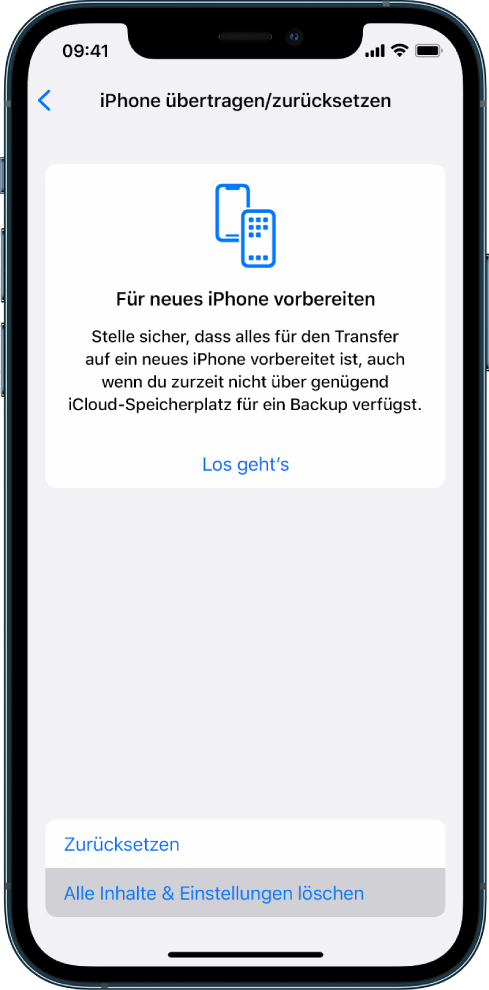
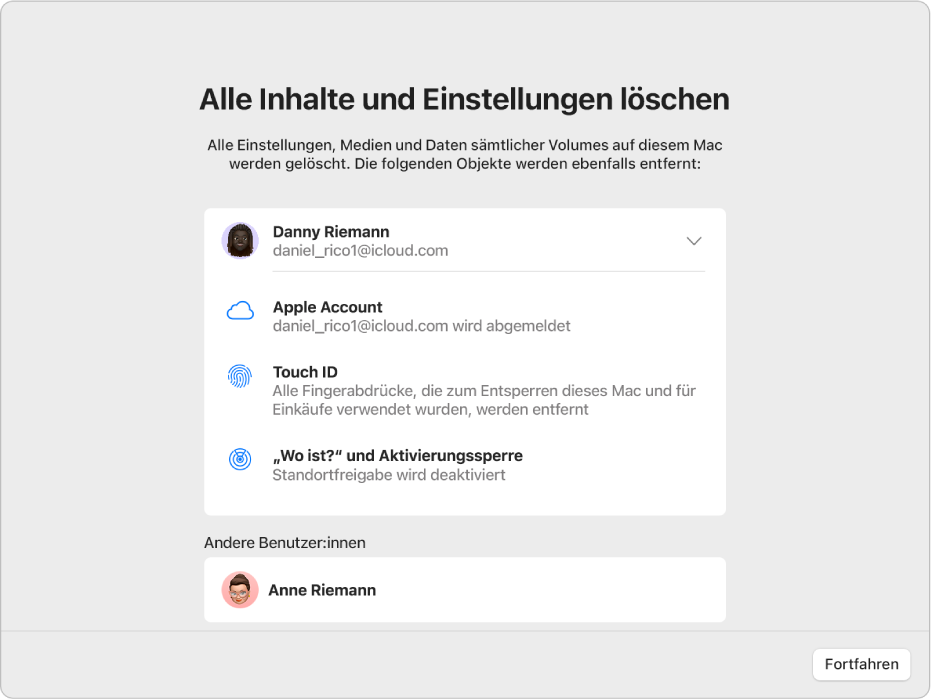
Tipps und Informationen: Wenn du eine der folgenden Aufgaben anzeigen möchtest, wähle die Plustaste ![]() neben dem Titel aus.
neben dem Titel aus.
Für iPhone und iPad
Apple Support-Artikel iPhone, iPad oder iPod mit einem Computer auf die Werkseinstellungen zurücksetzen
Für Mac
Lösche deinen Mac (macOS 12.0.1 oder neuer). Entferne deine Inhalte, Einstellungen und alle installierten Apps ohne macOS erneut zu installieren, damit zu ihn auf die Werkseinstellungen zurücksetzen kannst.
Löschen deines Mac, um deine Inhalte (Apps, Daten) und Einstellungen (z. B. bevor du ihn verkaufst, eintauschst oder verschenkst) zu löschen.
Löschen und Neuinstallieren von macOS für einen Mac mit Apple Chips oder einem Intel-basierten Mac.
Apple Support-Artikel Einen Mac mit Apple-Chip mithilfe des Festplattendienstprogramms löschen
Apple Support-Artikel Einen Intel-basierten Mac mithilfe des Festplattendienstprogramms löschen